国旅手游网提供好玩的手机游戏和手机必备软件下载,每天推荐精品安卓手游和最新应用软件app,并整理了热门游戏攻略、软件教程、资讯等内容。欢迎收藏
网友白云提问:word中的表格如何自动求和
word文档的功能很多,在工作学习中给了我们很多的帮助,下面介绍的就是word设置表格自动求和的教程,希望感兴趣的朋友都来共同学习哦。
1、工具—自定义;
2、打开自定义窗口后,选择命令,选左侧类别中的表格,在右侧的命令中,选择自动求和,然后点击更改所选内容;
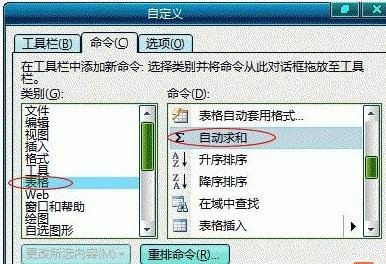
3、这时候,我们就会看见在工具栏中出现了自动求和的按钮;

4、这时候,我们只要单击工具栏上的自动求和按钮,就可以对表格中的数据进行自动求和运算了。
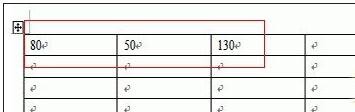
以上就是怎么在word中设置表格自动求和的全部内容了,大家都学会了吗?
关于《怎么在word中设置表格自动求和?word设置表格自动求和的教程》相关问题的解答差池小编就为大家介绍到这里了。如需了解其他软件使用问题,请持续关注国旅手游网软件教程栏目。
版权声明:本文内容由互联网用户自发贡献,该文观点仅代表作者本人。本站仅提供信息存储空间服务,不拥有所有权,不承担相关法律责任。如果发现本站有涉嫌抄袭侵权/违法违规的内容,欢迎发送邮件至【1047436850@qq.com】举报,并提供相关证据及涉嫌侵权链接,一经查实,本站将在14个工作日内删除涉嫌侵权内容。
本文标题:【word表格怎样设置自动求和[word表格如何自动求和]】
本文链接:http://www.citshb.com/class252657.html
